بررسی استوریج EMC VNX5400
بررسی استوریج EMC VNX5400
در این هفته کاری که گذشت کارشناسان ما در یک سازمانی برای راه اندازی استوریج EMC VNX5400 و محیط مجازی سازی حضور پیدا کردند و از اینرو تصمیم گرفتیم تا در خصوص کلیات دستگاه استوریج EMC VNX5400 در این مطلب به بحث بپردازیم.
با یک نگاه معمولی به پشت دستگاه استوریج VNX5400 به راحتی می توان به تفاوت های اصلی آن با دستگاه استوریج VNX5300 پی برد.
اولین چیزی که به چشم می خورد وجود ماژول های مختلف SLIC و استقرار پورتها بر روی ماژول ها می باشد که در مدل VNX5300 همه آنها بصورت Onboard بودند. دستگاه Data Mover در استوریج های Unified نیز از این قاعده تبعیت می کند.
وجود یک پیچی نارنجی رنگ که برای جدا کردن ماژول های بالا بکار می رود. این ماژول ها شامل باطری های بکاپ در سمت چپ و پاورها در سمت راست می باشند که همه در پشت دستگاه تعبیه شده اند و قابلیت تعویض بصورت آنلاین را دارند.
تصویر بعدی نمایی از جلوی دستگاه VNX5400 می باشد که بسیار شبیه دستگاههای VNX5100 و یا VNX5300 با هاردهای 2.5 اینچی می باشد البته با این تفاوت که به جای یک Spacer آهنی در زیر هارد درایو ها در این دستگاه فن ها قرار دارند که دقیقا در جلوی ماژول های CPU دستگاه قرار دارند. این ماژول های CPU که قلب تپنده دستگاه SAN تلقی می شوند SP یا همان Storage Processor نامیده می شوند.
خب حالا یک نگاهی دقیق تر به پشت دستگاه و مشخصا طرف SP A می اندازیم. در قسمت بالای آن پورتهای BUS وجود دارند که این پورتها باید از طریق کابلهای SAS به محفظه های دیسک Enclosure یا همان DAE ها وصل می شوند. قبل از برقراری ارتباطات میان Enclosure ها باید پورتهای BUS صفر و یک از روی دستگاه DPE به دو DAE اول وصل شوند.
در عکس زیر می توانید نمونه کابلهای جدید BUS را ببینید.
در این عکس دو سر کابل ارتباطی نمایان می باشد.
در این مرحله با Power Supply و کابل مربوط به چراغهای Face Plate آشنا خواهیم شد. کابلهای مربوط به Face Plate تاثیری در کار اصلی دستگاه ندارند و همانطور که در عکس های بعدی مشاهده می کنید چراغهای LED را روشن می کند.
این Face Plate برق مصرفی خود را از رک گرفته و به شکل زیر LED های جلوی دستگاه را روشن می نماید.
شما می توانید در ذیل تصویر ملحقات سیستم را مشاهده فرمایید. ما در مقالات بعدی به نصب و راه اندازی و تست Performance دستگاه خواهیم پرداخت.
پس با ما باشید.








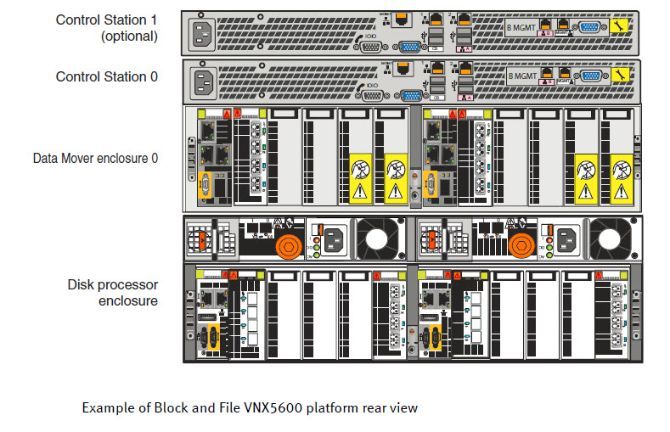










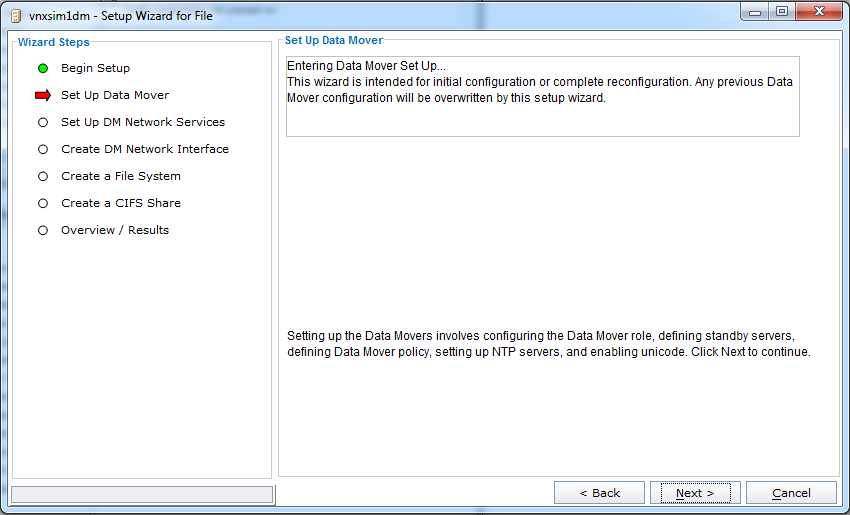
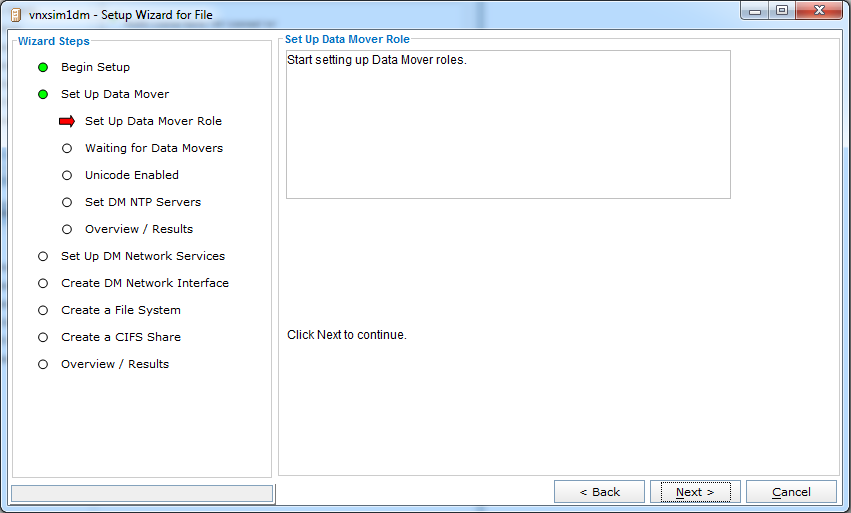
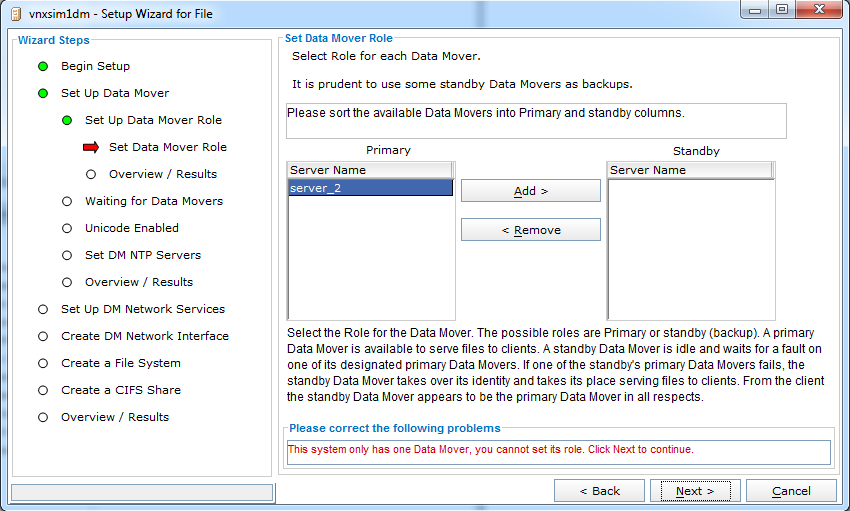
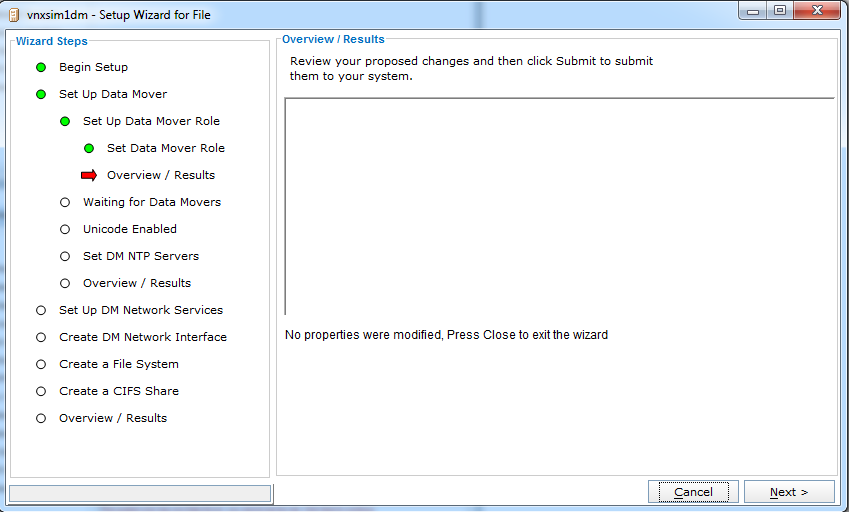
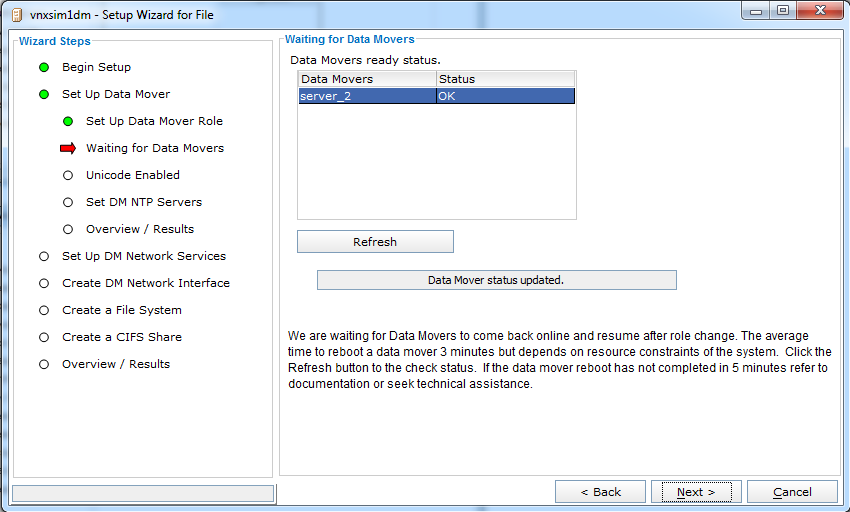
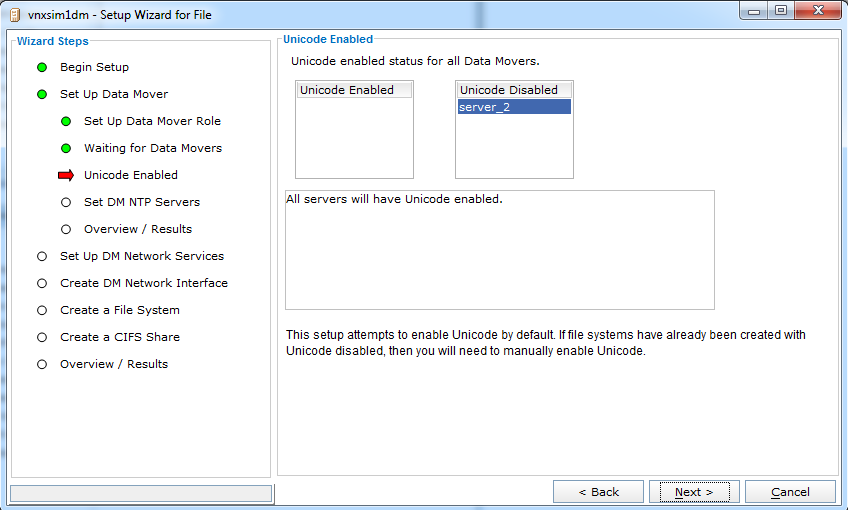
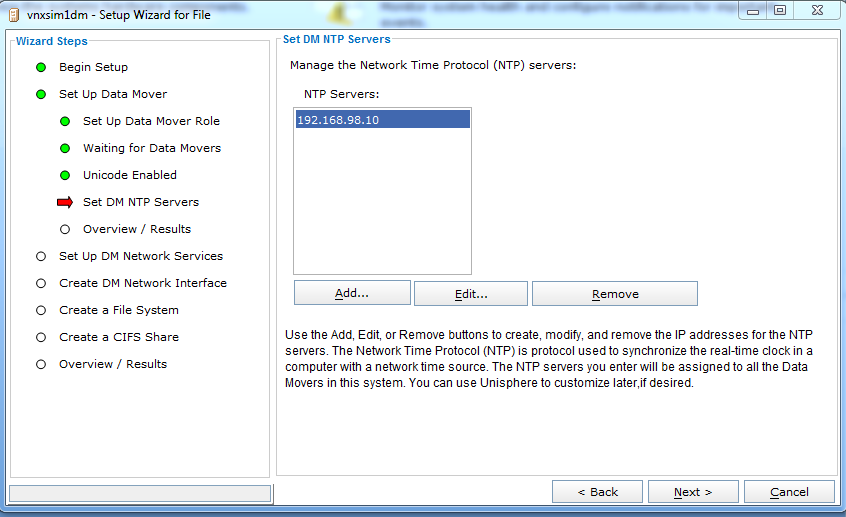

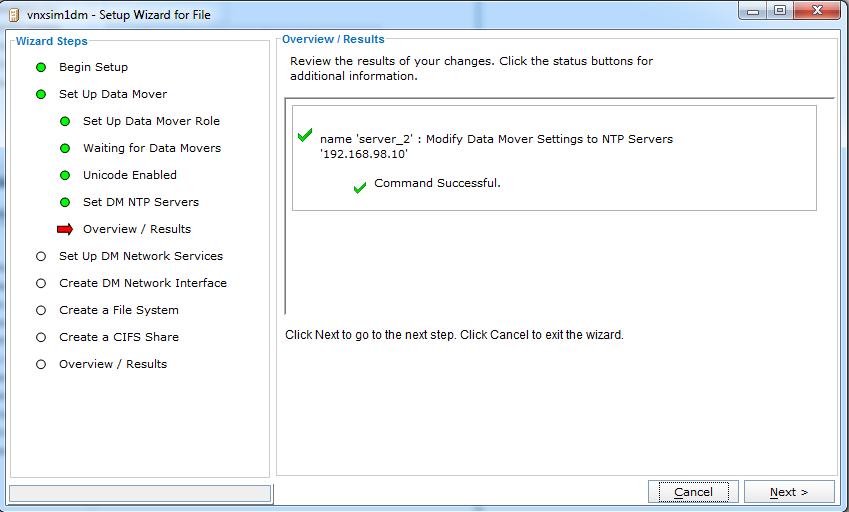
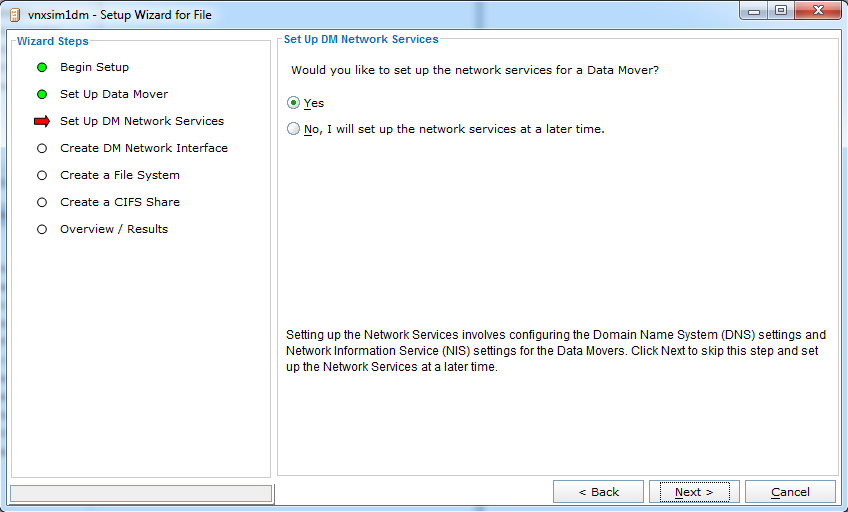
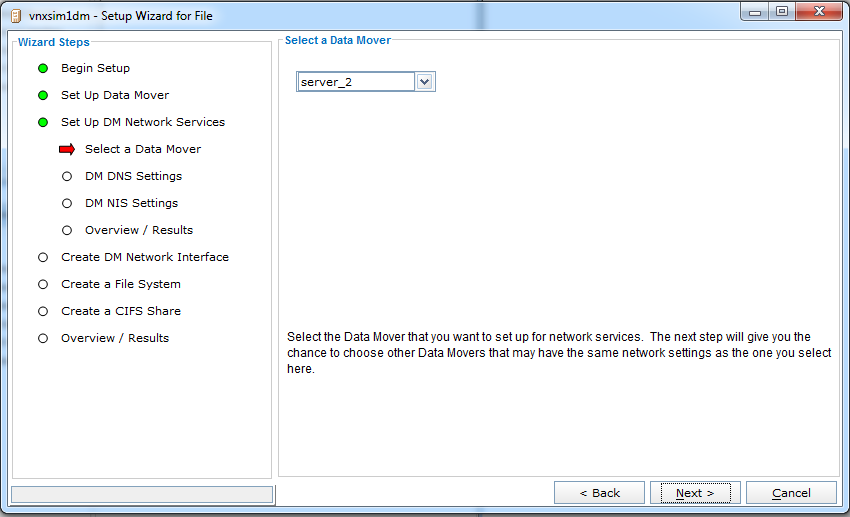
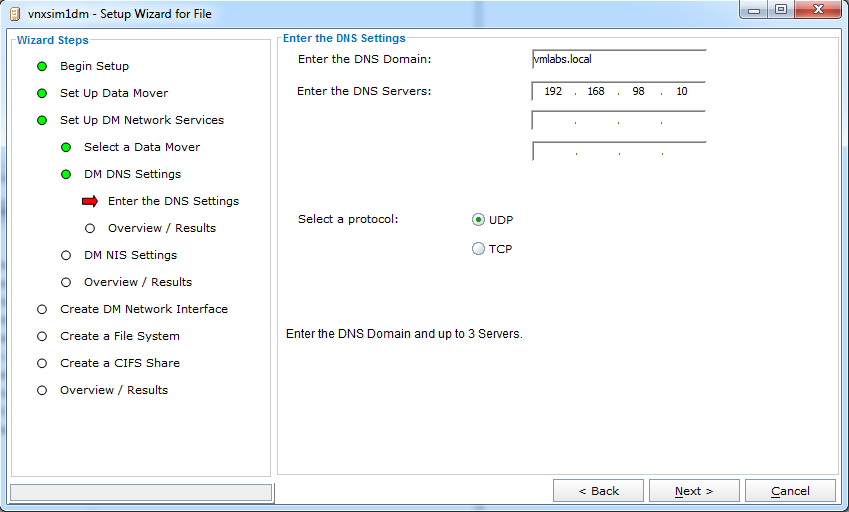
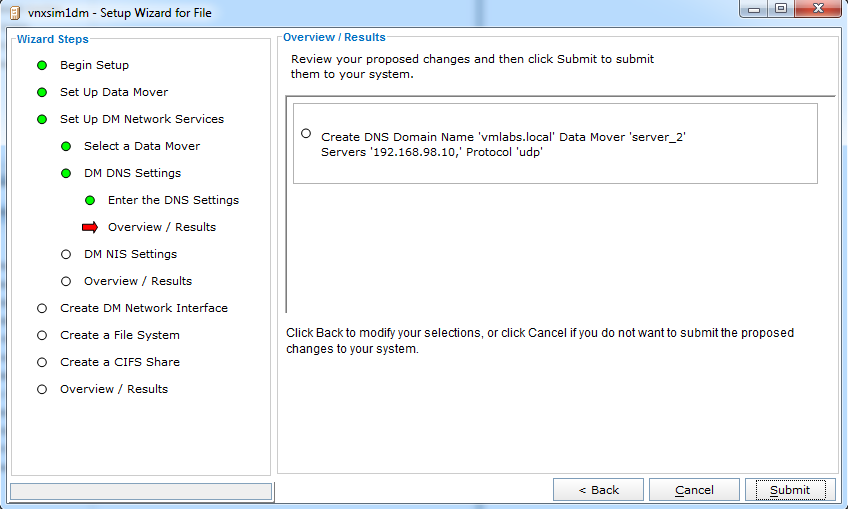
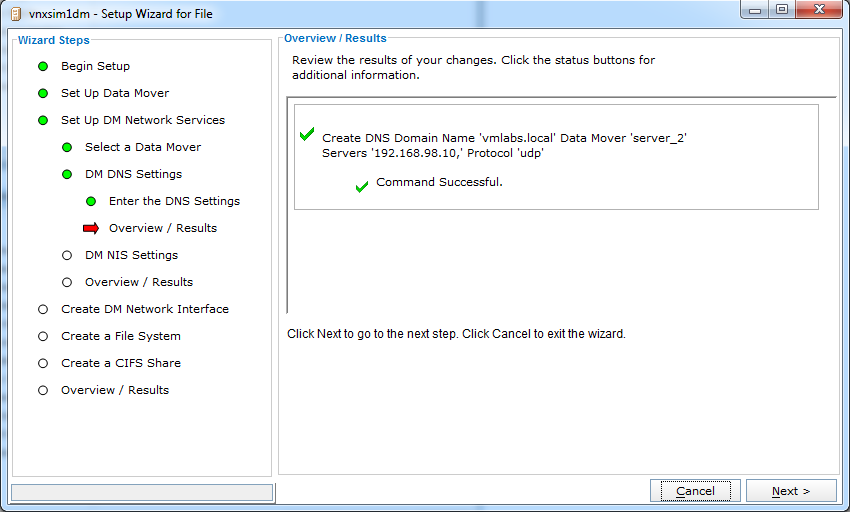


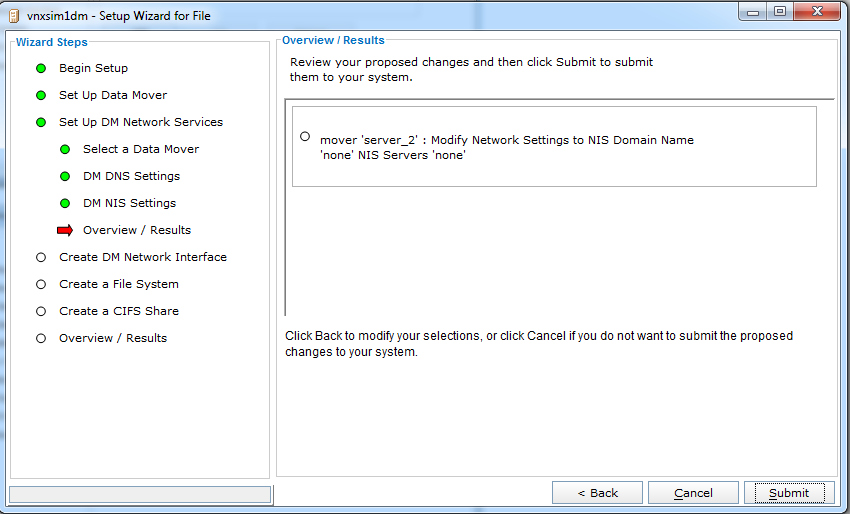
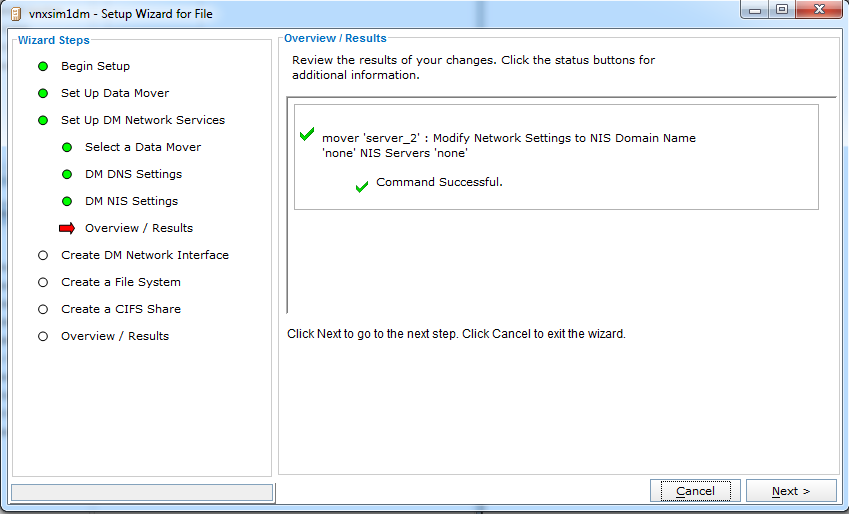
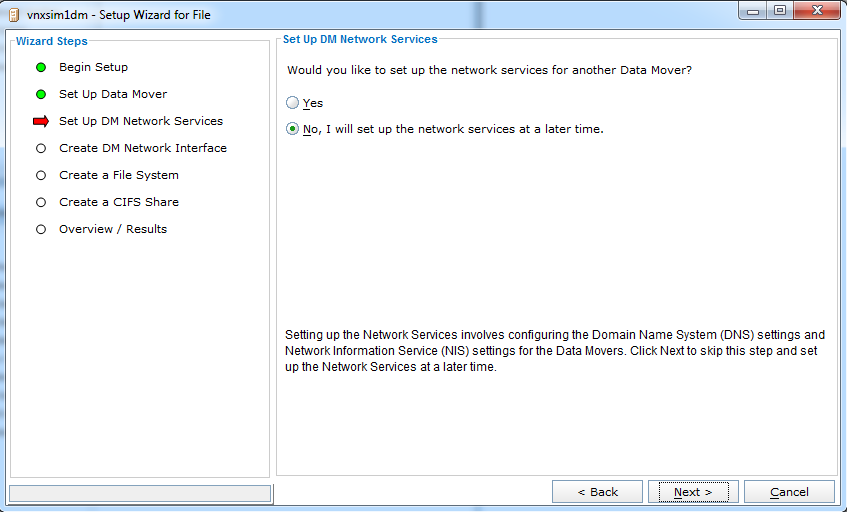
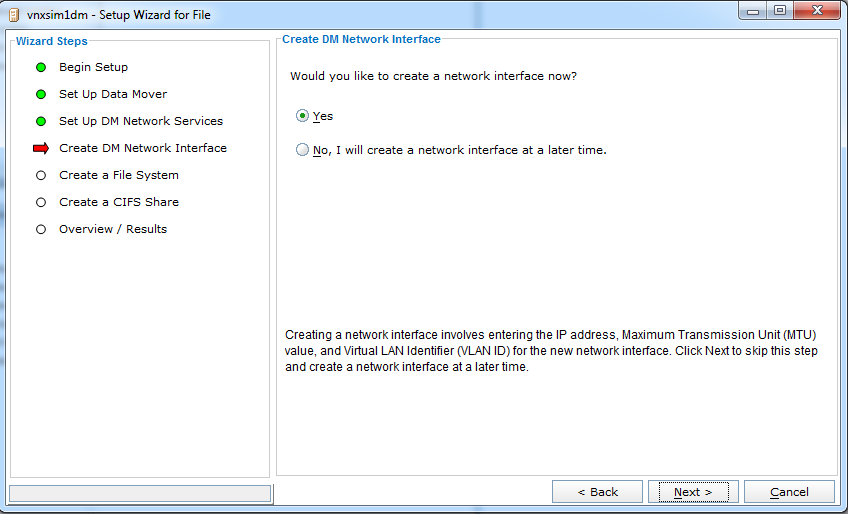
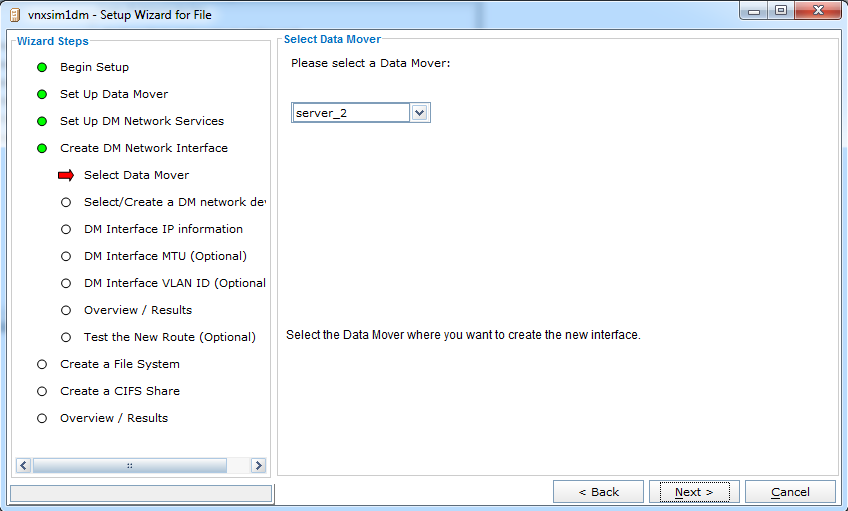
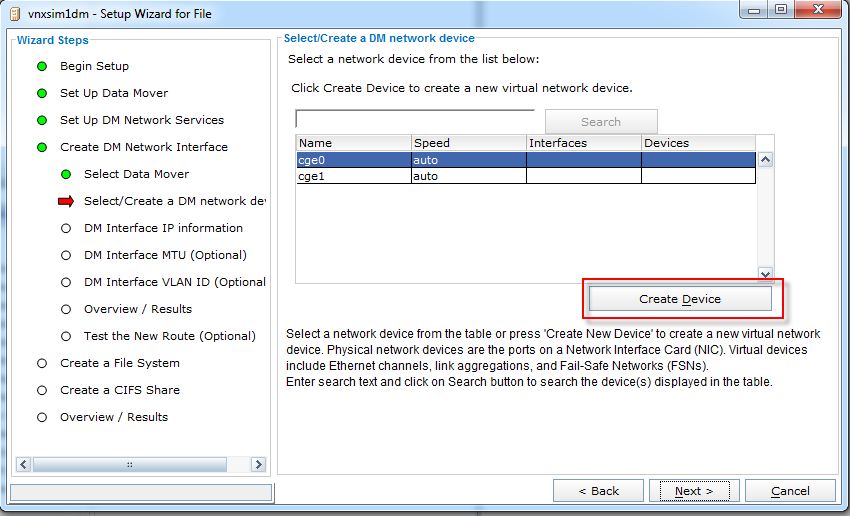
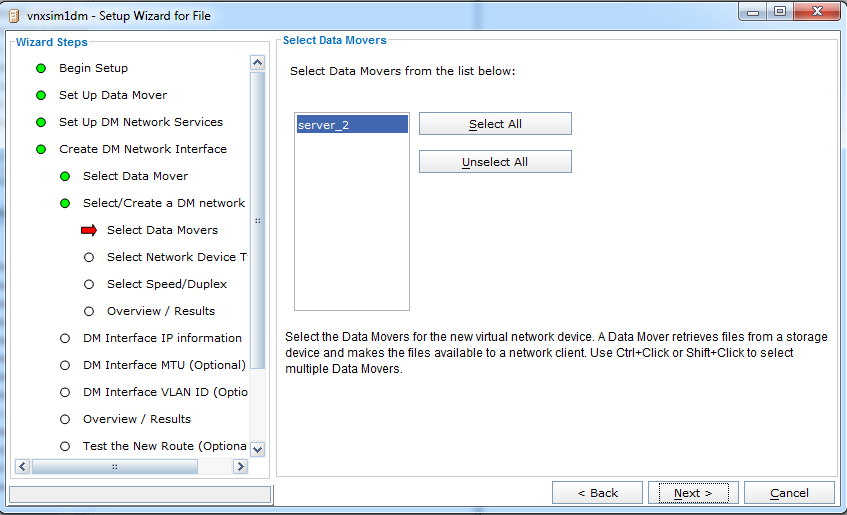
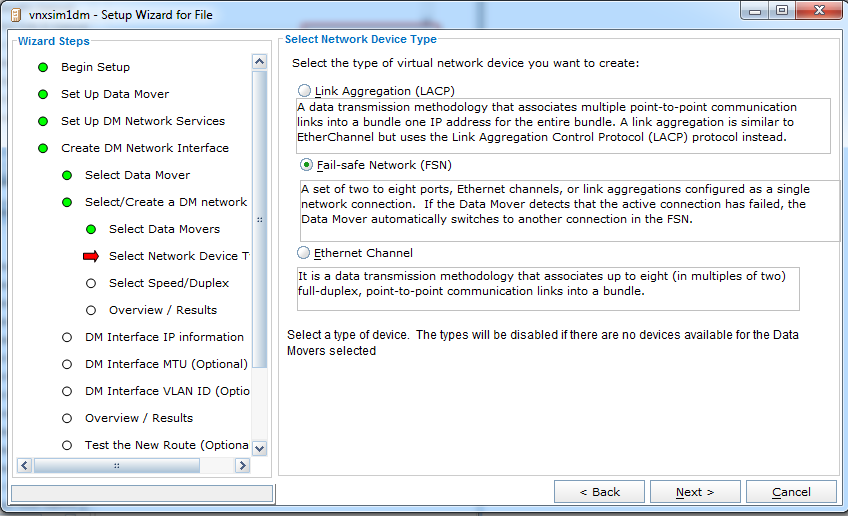
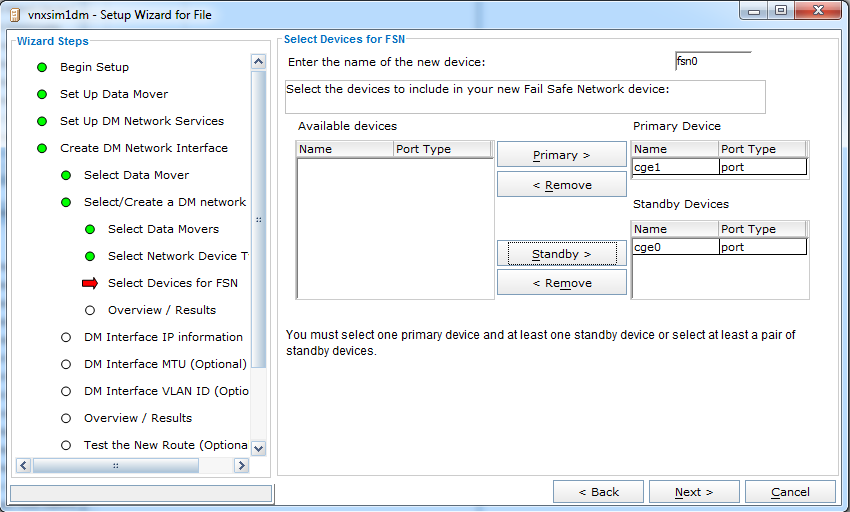
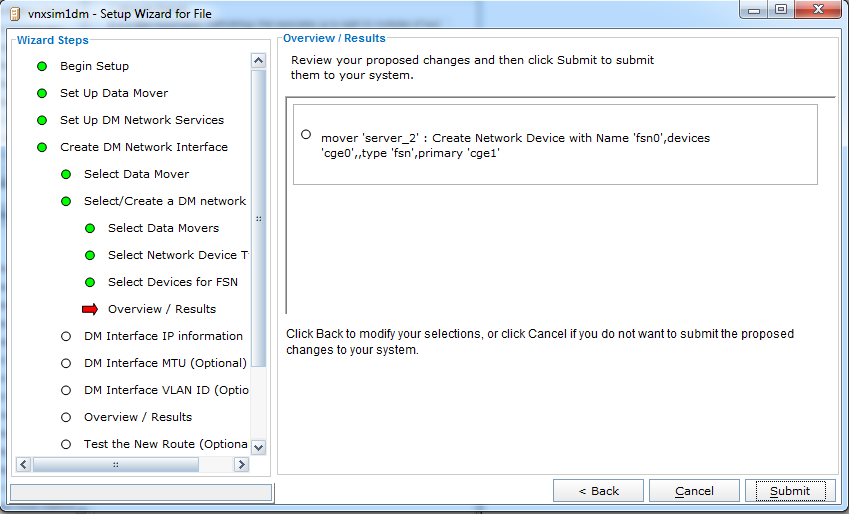
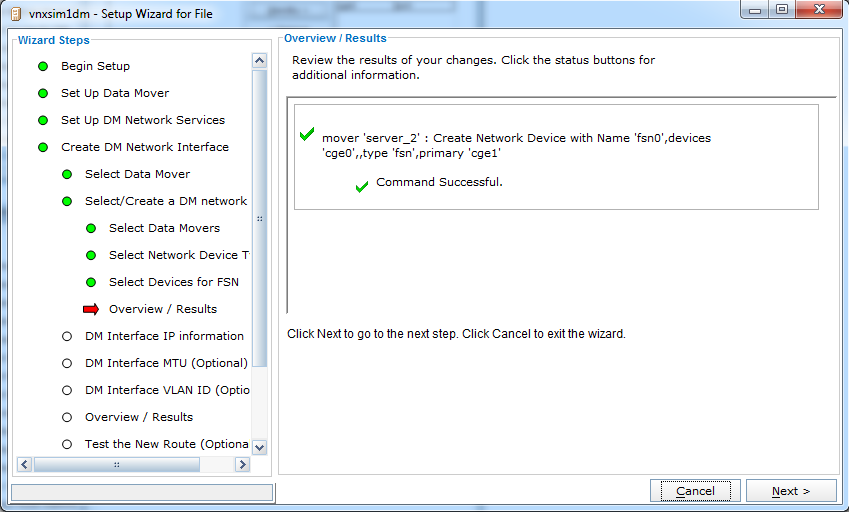
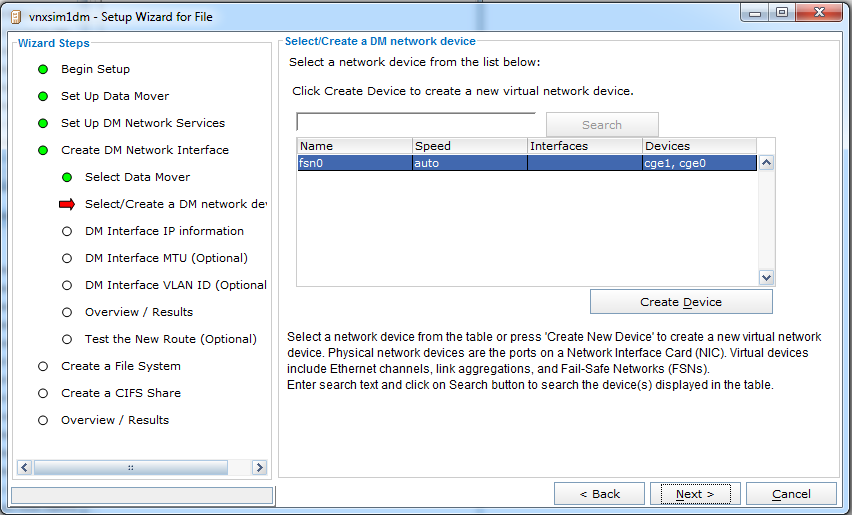
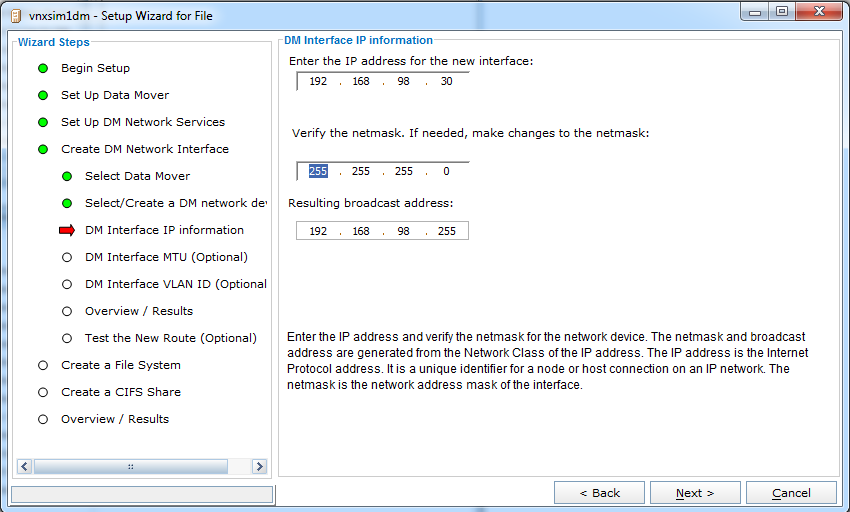
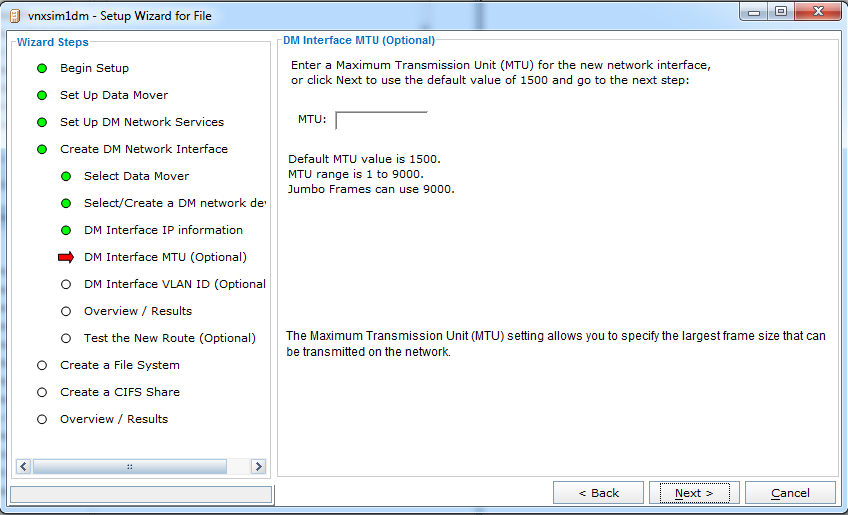
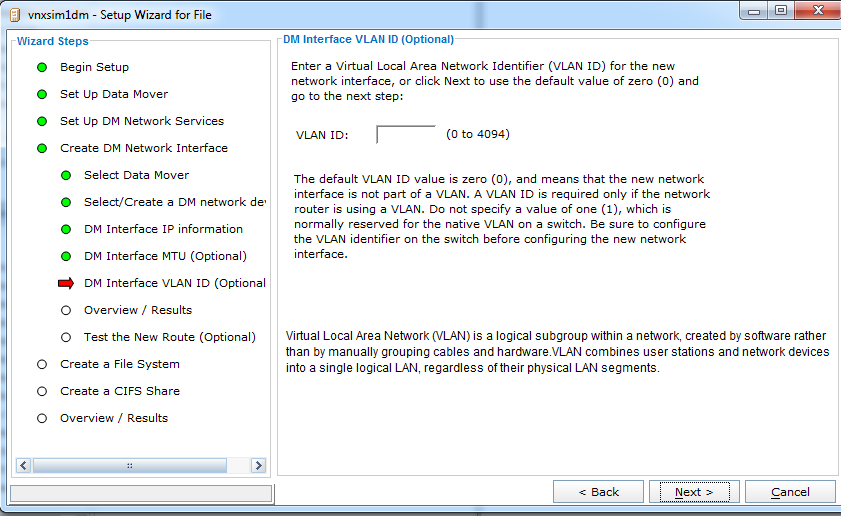
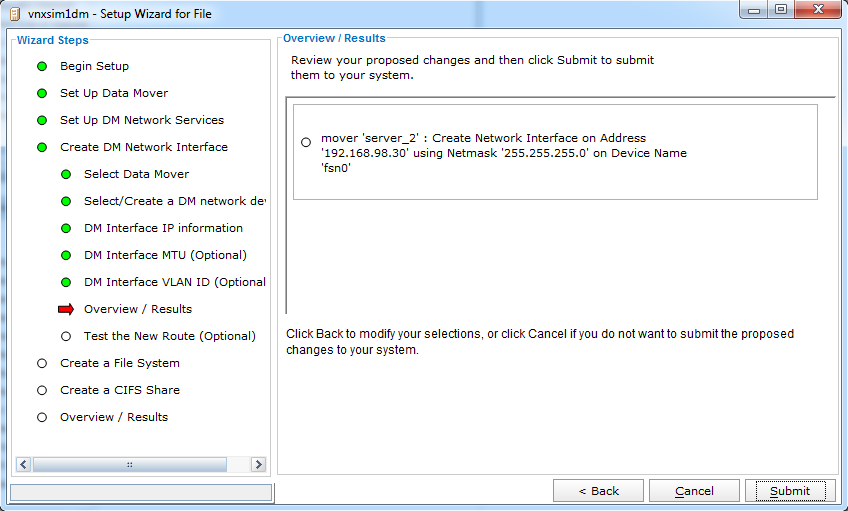
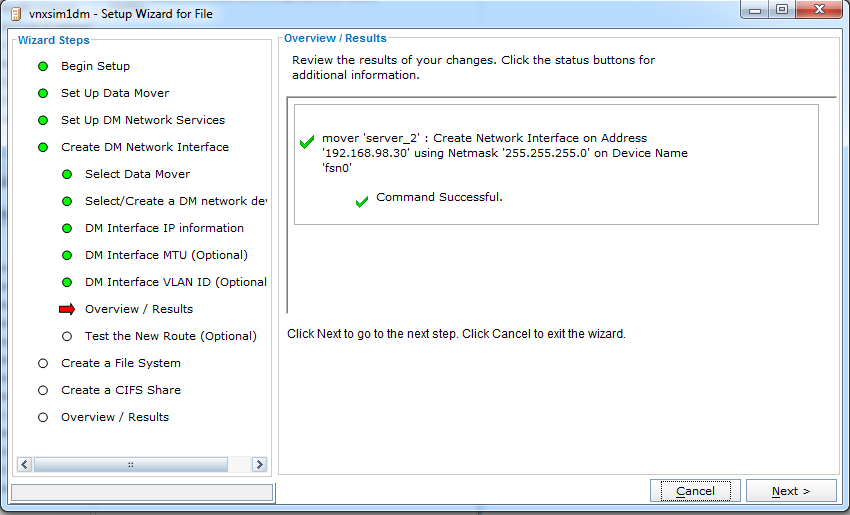
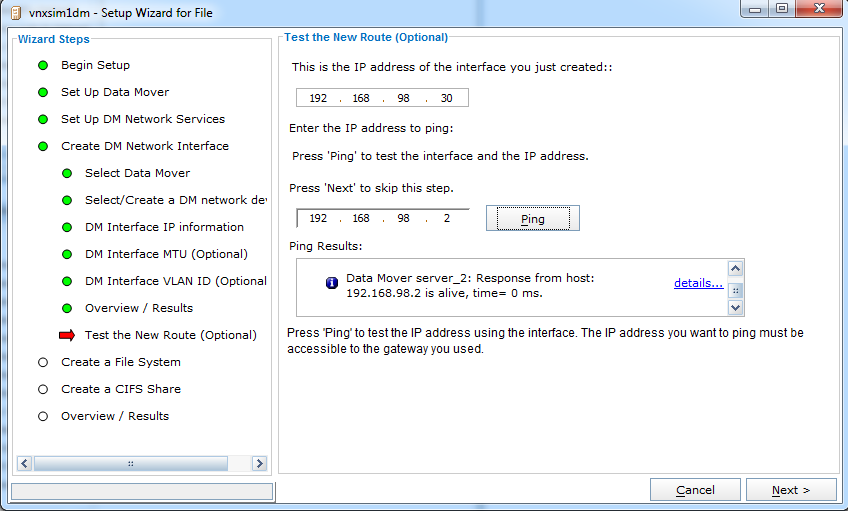
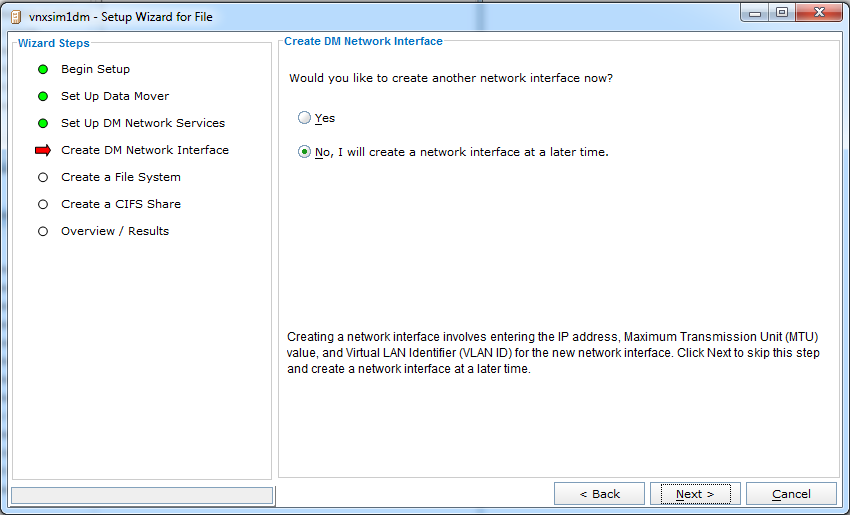
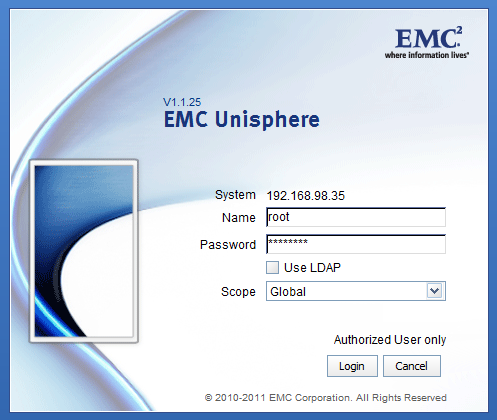
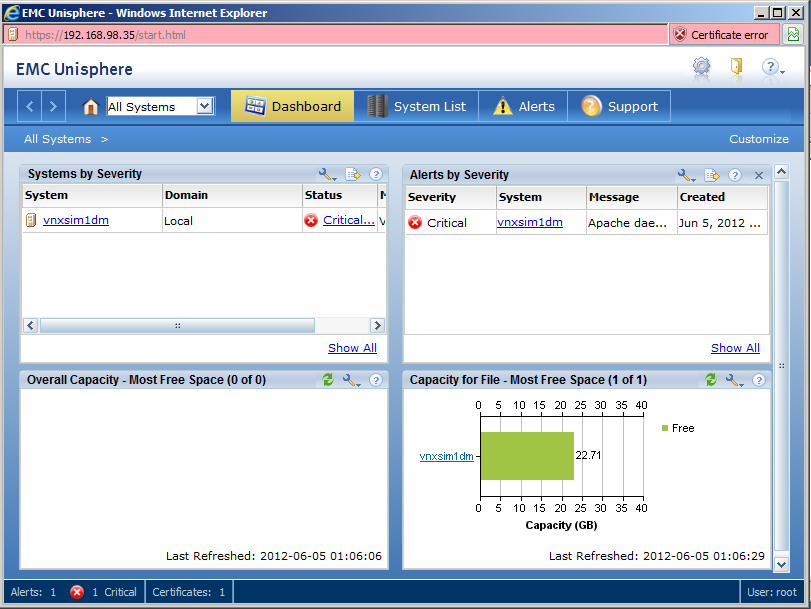
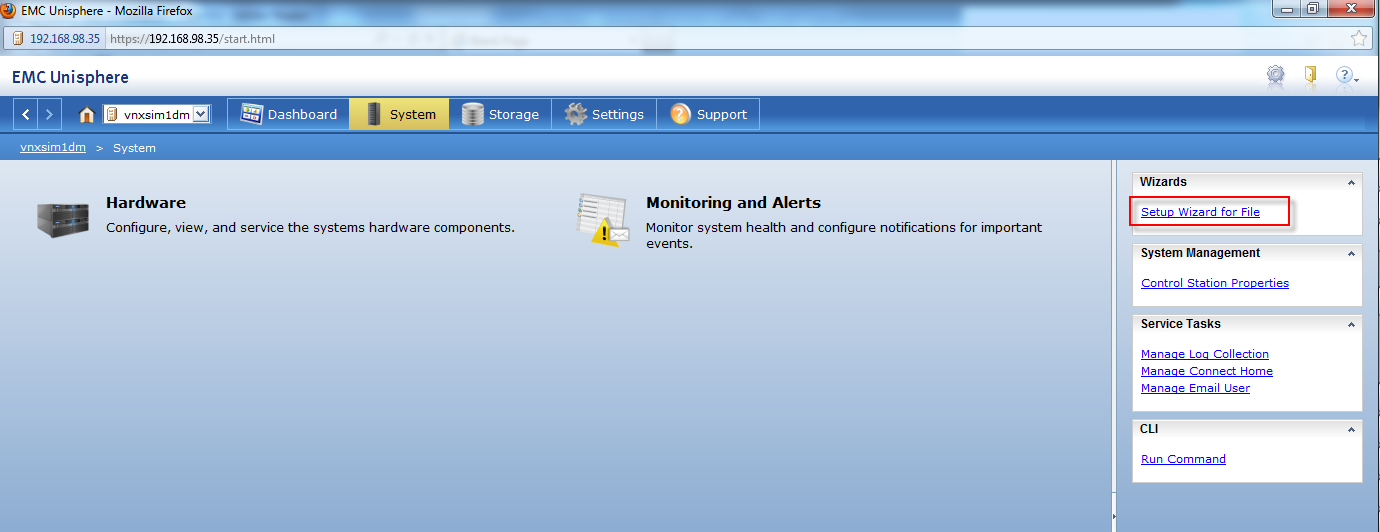
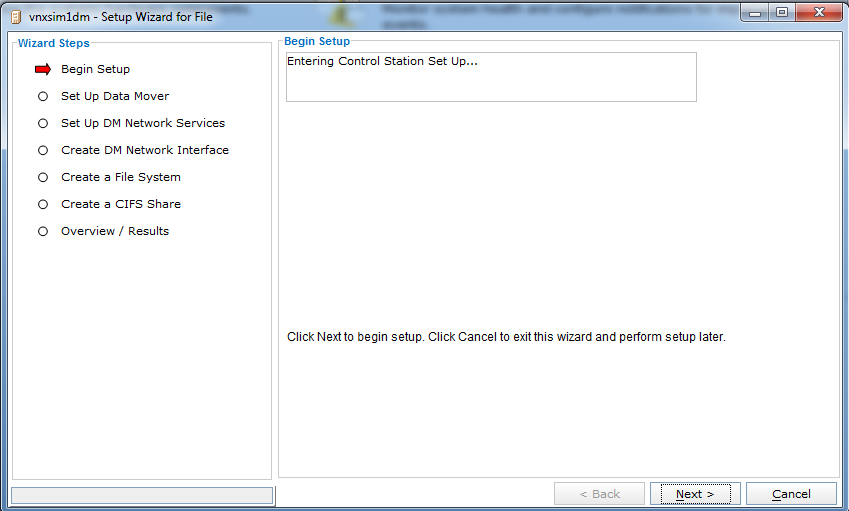


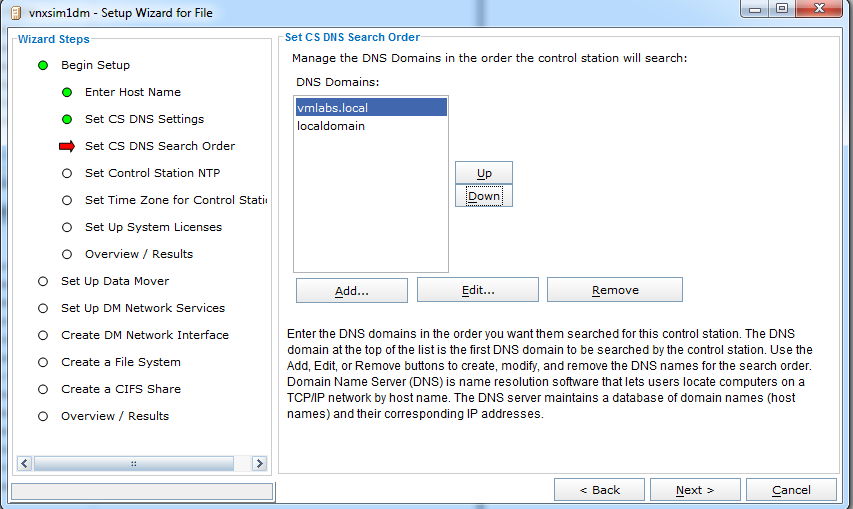
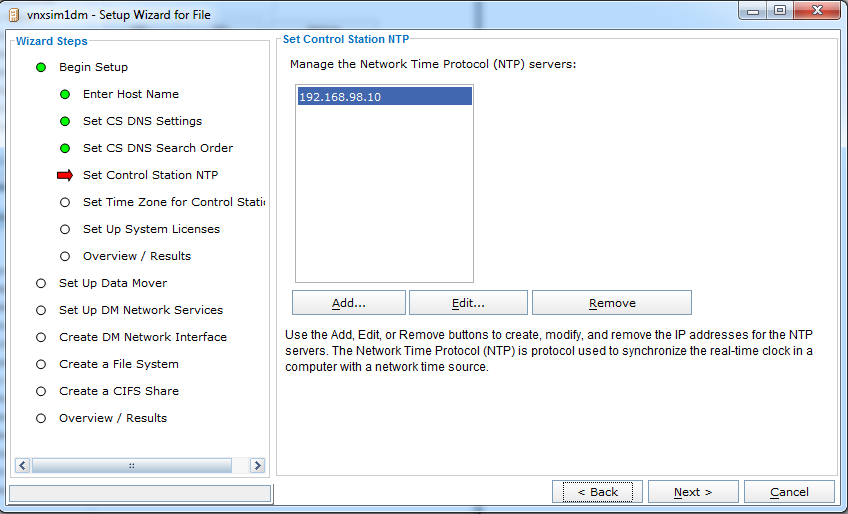
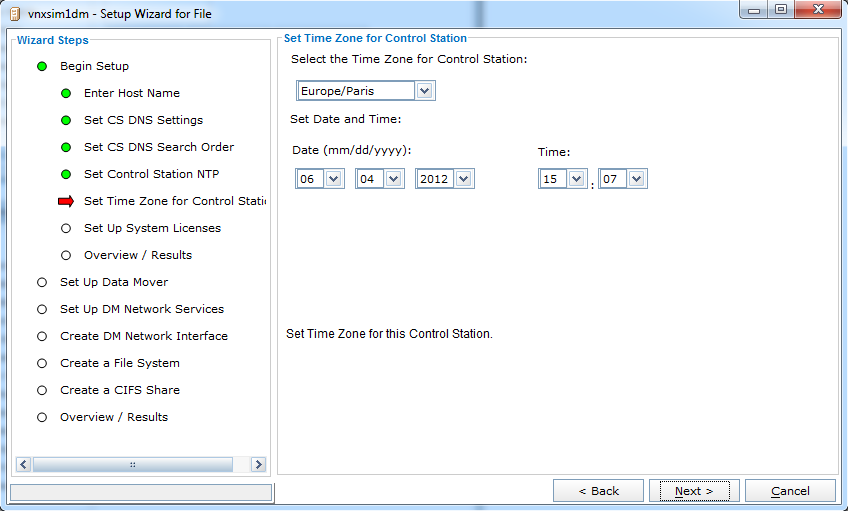
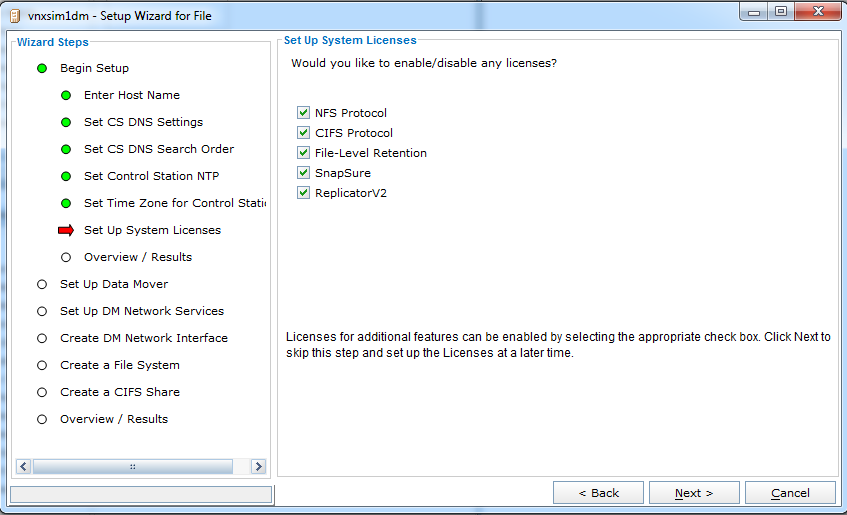
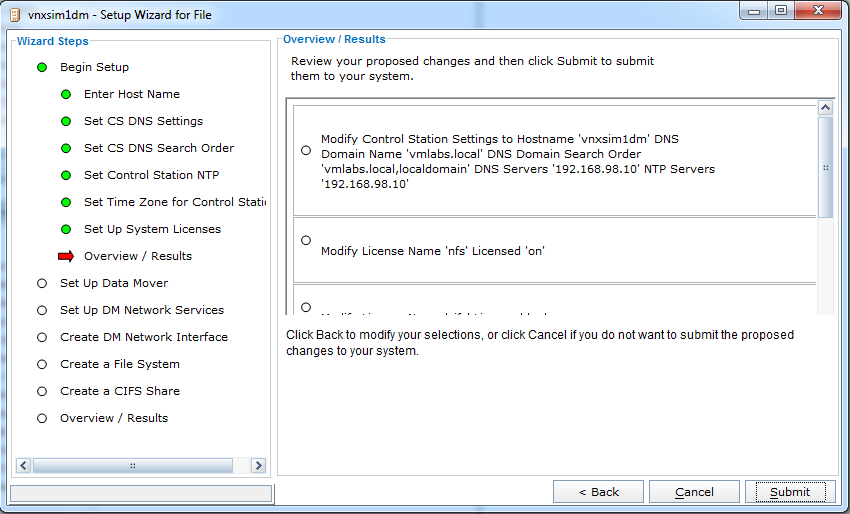
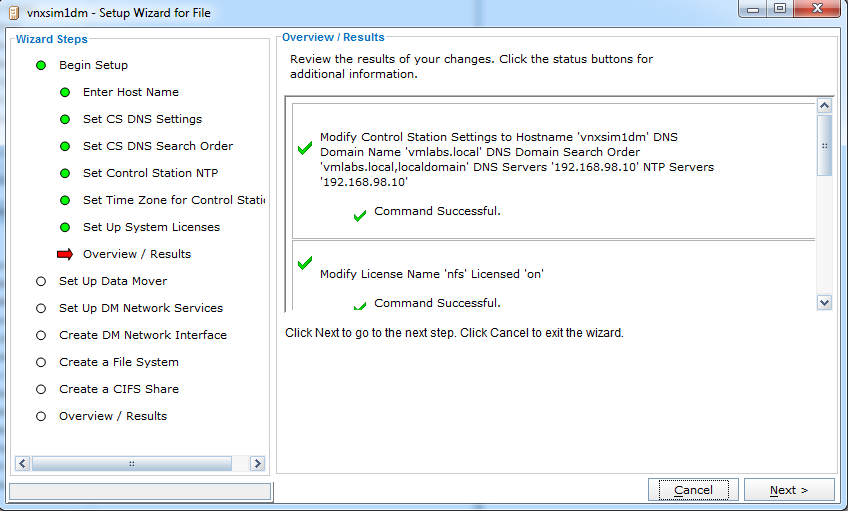
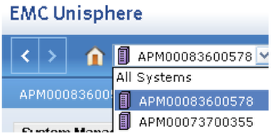

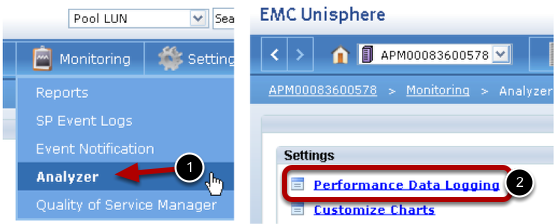
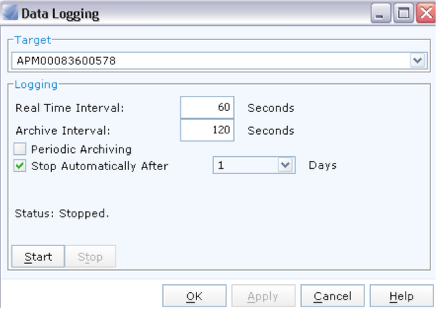
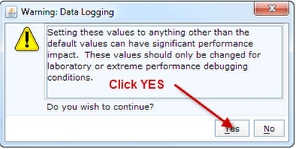
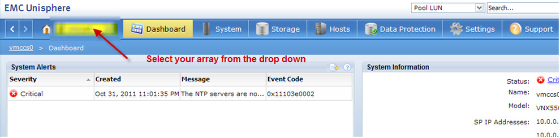
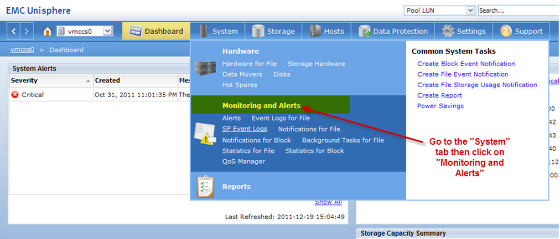
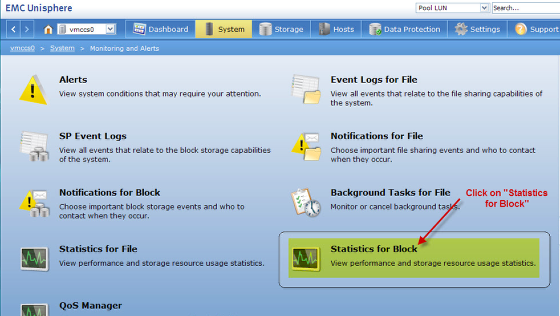
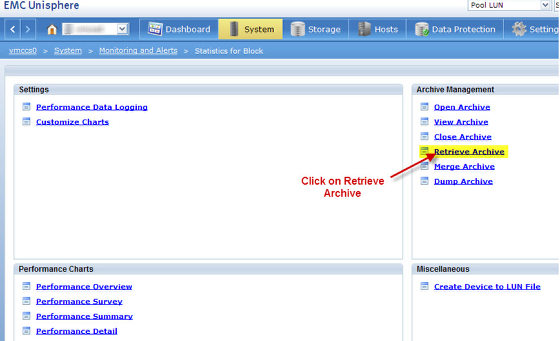
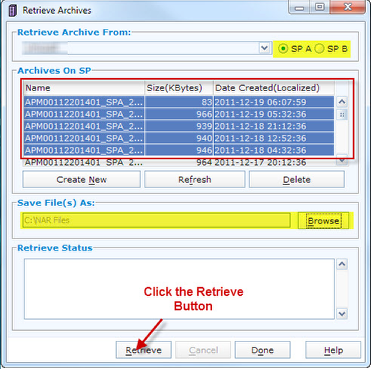
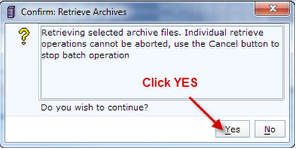
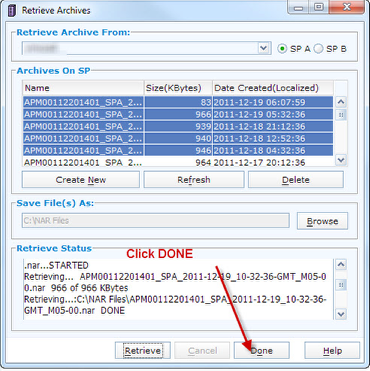
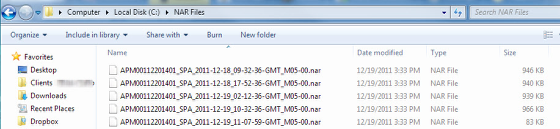










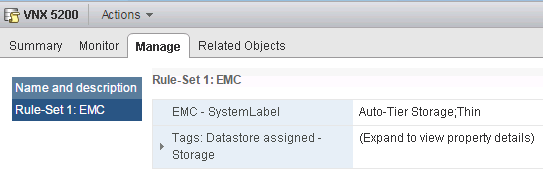
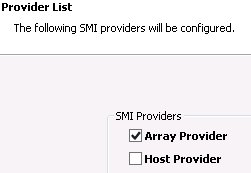
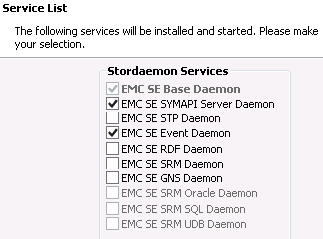
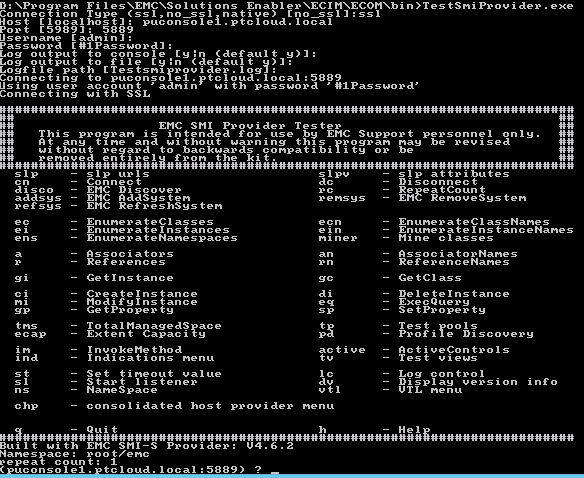
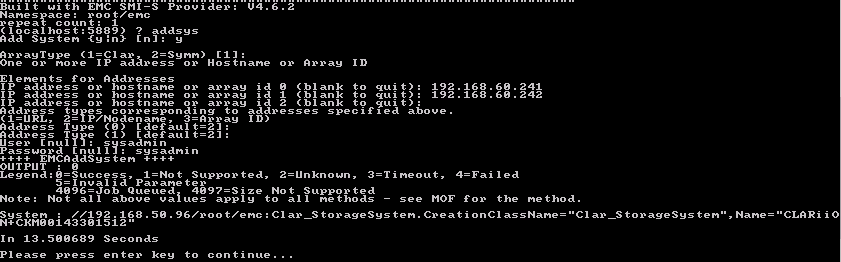
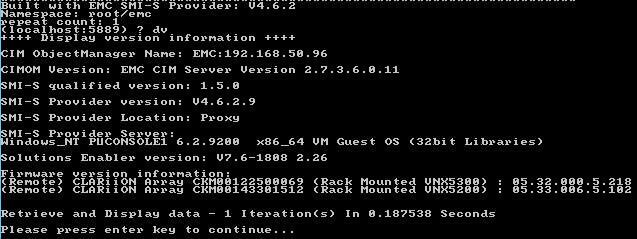
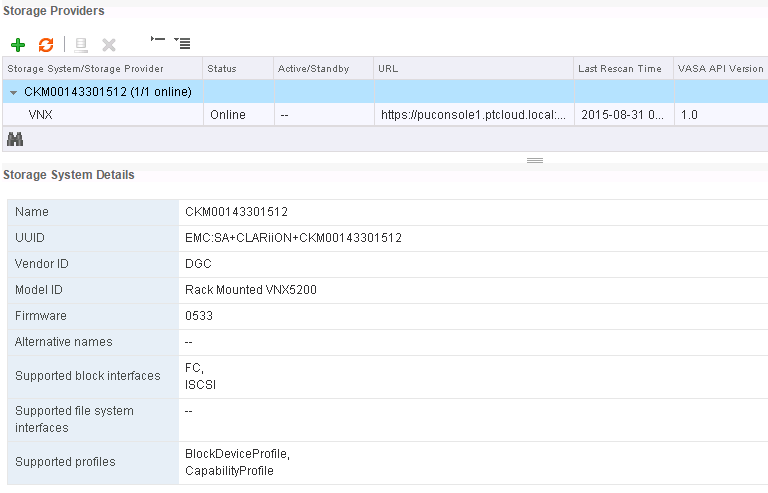
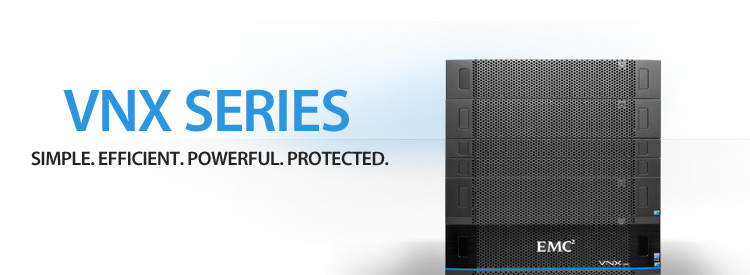
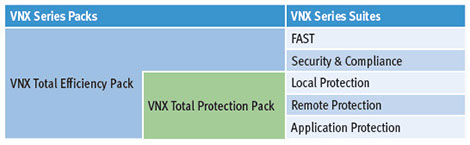




آخرین دیدگاهها